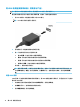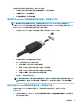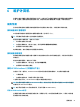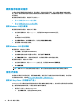User guide
要将音频流切换回计算机的扬声器,请执行以下操作:
1. 右键单击任务栏最右侧通知区域中的扬声器图标,然后选择声音。
2. 在播放选项卡上,选择扬声器。
3. 选择设置默认值,然后选择确定。
用双模式
DisplayPort
电缆连接数字显示设备(仅限部分产品)
注:要将数字显示设备连接到计算机,需要使用双模式 DisplayPort (DP-DP) 电缆(需单独购买)。
双模式 DisplayPort 用于连接高性能显示器或投影仪等数字显示设备。与 VGA 外接显示器端口相比,双
模式 DisplayPort 可以提供更高的性能并改善了数字连接性。
1. 将双模式 DisplayPort 电缆的一端连接到计算机上的双模式 DisplayPort 端口。
2. 将这根电缆的另一端连接到数字显示设备。
3. 按 f4 可在四种显示状态之间循环切换:
● 仅 PC 屏幕:仅在计算机上查看屏幕图像。
● 复制:同时在计算机和外接设备上查看同一屏幕图像。
● 扩展:同时在计算机和外接设备上查看放大的屏幕图像。
● 仅第二个屏幕:仅在外接设备上查看屏幕图像。
每次按 f4,都会改变显示状态。
注:
要获得最佳效果,尤其是在选择扩展选项时,请按以下步骤提高外接设备的屏幕分辨率。依
次选择开始按钮、设置,然后选择系统。在显示屏下方,选择相应的分辨率,然后选择保留更
改。
查找并连接 Miracast 兼容的无线显示屏(仅限部分产品)
要查找并连接 Miracast® 兼容的无线显示屏,而无需离开您当前的应用,请执行以下步骤。
打开 Miracast:
▲ 在任务栏搜索框中,键入投影,然后单击投影到第二屏幕。选择连接到无线显示器,然后按照屏
幕上的说明进行操作。
使用视频
17